Hoe kunt u de datumreeksinvoer in een Excel-kolom beperken?
In Excel is de functie Gegevensvalidatie krachtig, waarmee gebruikers kunnen worden gedwongen om gegevens uit een lijst te selecteren, het invoeren van dubbele waarden te voorkomen, enzovoort. In dit artikel introduceer ik hoe u de datumreeksinvoer kunt beperken met behulp van Gegevensvalidatie in een Excel-kolom.
Beperk de datumreeksinvoer in Excel
 Beperk de datumreeksinvoer in Excel
Beperk de datumreeksinvoer in Excel
Om de datumreeksinvoer in een bereik van cellen te beperken, hoeft u alleen de volgende stappen te volgen:
1. Specificeer eerst het datumbereik in de cellen.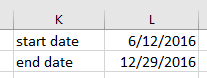
2. Selecteer een cel waarin u de datumreeksinvoer wilt beperken en klik op Gegevens > Gegevensvalidatie. Zie screenshot:
3. In het Gegevensvalidatie dialoogvenster, klikt u op Datum vanuit de Toestaan lijst, en kies tussen vanuit de Gegevens lijst, en klik op de Bladeren knop ![]() om de startdatum en einddatum afzonderlijk in te voeren in de Startdatum en Einddatum tekstvakken. Zie screenshot:
om de startdatum en einddatum afzonderlijk in te voeren in de Startdatum en Einddatum tekstvakken. Zie screenshot:
4. Klik op OK. Nu zal de geselecteerde cel beperkt zijn tot invoer binnen een datumbereik.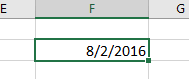
Als er een andere datum is die buiten het datumbereik valt, verschijnt er een waarschuwingsvenster zoals in onderstaande screenshot te zien is.

Ontdek de Magie van Excel met Kutools AI
- Slimme Uitvoering: Voer celbewerkingen uit, analyseer gegevens en maak diagrammen – allemaal aangestuurd door eenvoudige commando's.
- Aangepaste Formules: Genereer op maat gemaakte formules om uw workflows te versnellen.
- VBA-codering: Schrijf en implementeer VBA-code moeiteloos.
- Formule-uitleg: Begrijp complexe formules gemakkelijk.
- Tekstvertaling: Overbrug taalbarrières binnen uw spreadsheets.
Beste productiviteitstools voor Office
Verbeter je Excel-vaardigheden met Kutools voor Excel en ervaar ongeëvenaarde efficiëntie. Kutools voor Excel biedt meer dan300 geavanceerde functies om je productiviteit te verhogen en tijd te besparen. Klik hier om de functie te kiezen die je het meest nodig hebt...
Office Tab brengt een tabbladinterface naar Office en maakt je werk veel eenvoudiger
- Activeer tabbladbewerking en -lezen in Word, Excel, PowerPoint, Publisher, Access, Visio en Project.
- Open en maak meerdere documenten in nieuwe tabbladen van hetzelfde venster, in plaats van in nieuwe vensters.
- Verhoog je productiviteit met50% en bespaar dagelijks honderden muisklikken!
Alle Kutools-invoegtoepassingen. Eén installatieprogramma
Kutools for Office-suite bundelt invoegtoepassingen voor Excel, Word, Outlook & PowerPoint plus Office Tab Pro, ideaal voor teams die werken met Office-toepassingen.
- Alles-in-één suite — invoegtoepassingen voor Excel, Word, Outlook & PowerPoint + Office Tab Pro
- Eén installatieprogramma, één licentie — in enkele minuten geïnstalleerd (MSI-ready)
- Werkt beter samen — gestroomlijnde productiviteit over meerdere Office-toepassingen
- 30 dagen volledige proef — geen registratie, geen creditcard nodig
- Beste prijs — bespaar ten opzichte van losse aanschaf van invoegtoepassingen